
条件付きの処理
![]() 前提条件:この機能を使うには、SmartTemplateライセンスが必要です。また、グループテンプレート内において、ページ出力のあるシーケンスが少なくとも1つあり、ページ入力のあるシーケンスが少なくとも2つある必要があります。
前提条件:この機能を使うには、SmartTemplateライセンスが必要です。また、グループテンプレート内において、ページ出力のあるシーケンスが少なくとも1つあり、ページ入力のあるシーケンスが少なくとも2つある必要があります。
つまり、ドキュメントをいつどの後任者に転送するかを決める条件を定義することができます。
条件を満たし、グループテンプレートにページ入力を持つ順序が少なくとも2つ有れば、次のように進む:
1.ドラッグ&ドロップ」を使って、ページ出力を伴う順序(例:Qualifyシーケンス)と、ページ入力を伴う後任者の最初の順序(例:Prepareシーケンス)の間に接続線を引く。
2.次に,ページ出力を持つ同じ順序と,ページ入力を持つ2つ目の後任者(例えば別の準備順序)の間にもう1本の接続線を引く.
3.接続線をドラッグしてマウスボタンを離した瞬間、「条件付きの処理」ダイアログが開く。

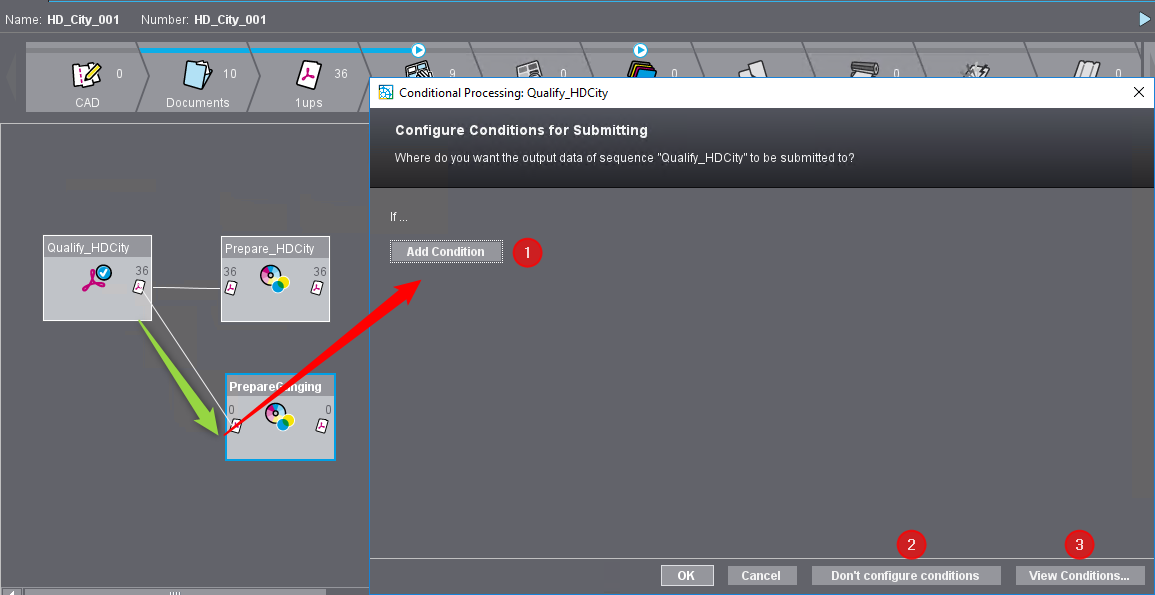
4.下記のオプションから選択できます:
•条件を追加する (1)
•(2)または(3)の条件を構成しないこと。
•条件を管理する(3)。
例:後任者。
5.新条件(1)を追加する場合、まず名前を入力しなければならない。
6.名前を入力し、"Enter name "ダイアログを "OK "で確認する。
7.条件付きの処理:条件管理」ダイアログが開く:

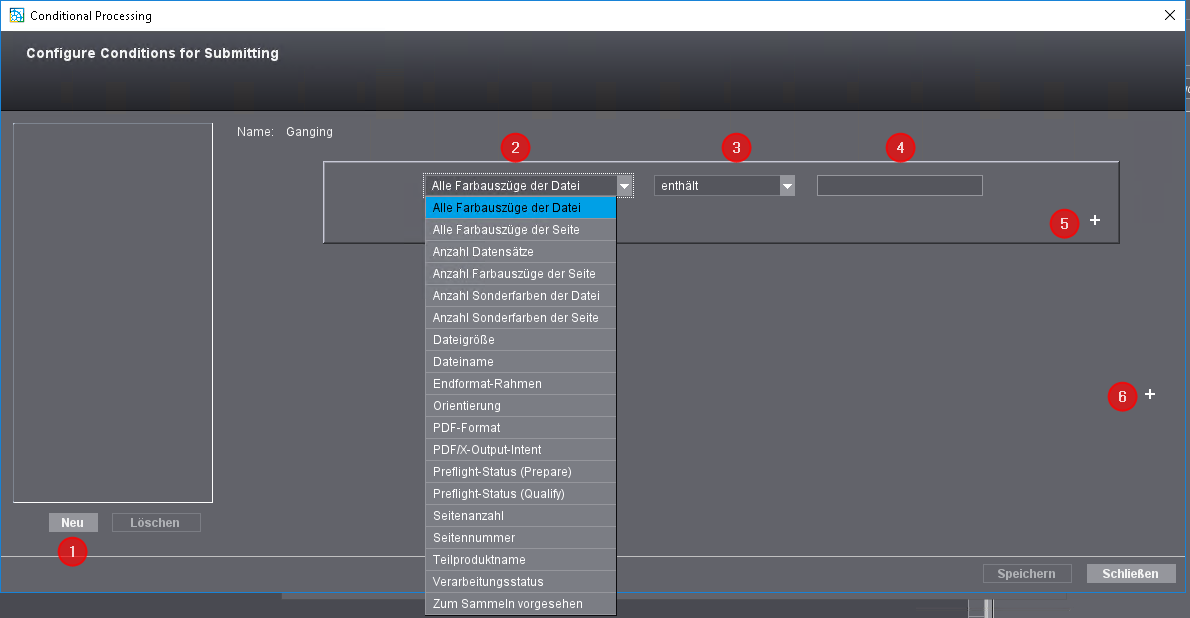
8.ここで「新」(1)を使って、幅のある新しい条件を作成することができる。現在コンディションを定義するには、リストボックス(2)で最初のコンディションパラメーターを選択します。以下のコンディションパラメーターが有用である:
コンディションパラメーター | 論理リンク | 値 |
|---|---|---|
ファイルのすべての分色取り: (PDFドキュメント合計を参照) | •これを含む •これを含まない •同等 •非同等 | 自由に編集可能 |
ページのすべての分色取り: (それぞれの編集ページを参照) | •これを含む •これを含まない •同等 •非同等 | 自由に編集可能 |
データセット数: (複数のデータレコードを持つ PDF/VT ファイルに適用されます。) | •未満 •以下 •同等 •非同等 •以上 •超過 •倍数 | 自由に編集可能 |
ページの分色取り数 | •未満 •以下 •同等 •非同等 •以上 •超過 •倍数 | 自由に編集可能 |
ファイル内のスポットカラー数 | •未満 •以下 •同等 •非同等 •以上 •超過 •倍数 | 自由に編集可能 |
ページのスポットカラー数 | •未満 •以下 •同等 •非同等 •以上 •超過 •倍数 | 自由に編集可能 |
ファイルサイズ | •未満 •以下 •同等 •非同等 •以上 •超過 •倍数 | 自由に編集可能 |
ファイル名 | •これを含む •これを含まない •同等 •非同等 | 自由に編集可能 |
仕上がりボックス | •未満 •以下 •同等 •非同等 •以上 •超過 •倍数 | X値とY値の入力 |
方向: (高またはランドスケープ) | •同等 •非同等 | •ポートレート •ランドスケープ |
PDF フォーマット (PDFバージョン) | •同等 •非同等 | •PDF 1.3 •PDF 1.4 •PDF 1.5 •PDF 1.6 •PDF 1.7 |
PDF/X 出力指針 | •これを含む •これを含まない •同等 •非同等 | 自由に編集可能 |
プレフライト状態(Prepare) | •同等 •非同等 | •Ok •警告 |
プレフライト状態(Qualify) | •同等 •非同等 | •Ok •警告 |
ページ数: (PDFドキュメント内のページ数) | •未満 •以下 •同等 •非同等 •以上 •超過 •倍数 | 自由に編集可能 |
ページ番号 (入力されたページ番号によって作動中を制御できる)。 注: "ページ番号 "プロパティ: これは、例えば、偶数ページと奇数ページで別々に転送を設定するために使用することができます。文書にすでにあるページ番号が評価されます。 | •未満 •以下 •同等 •非同等 •以上 •超過 •倍数 | 自由に編集可能 |
部品名 (EN_Umschlag "などの副製品の名前が基準として使用される)。 | •これを含む •これを含まない •同等 •非同等 | 自由に編集可能 |
処理状況: (ここではページ出力シーケンスの処理状況を基準としている) | •同等 •非同等 | •Ok •警告 |
付け合わせ用 (付け合せジョブの場合) | •はい •いいえ | (値なし)。 |
9.条件基準の選択リスト(3)は、選択された条件パラメータに依存し、それに応じて異なる項目を含む。
10.値フィールド(4)に条件が満たすべき値を入力する。条件パラメータによっては、入力欄の代わりにリストボックスが有り、例えば「PDF フォーマット」パラメータに使用できます。
![]() 注記:自由に編集可能なテキストとして定義した転送の条件書式は、大文字と小文字を区別しない。たとえば"ファイル名"を定義する操作では、小文字もしくは大文字、または両方を混ぜてファイル名を付けても意味はありません。
注記:自由に編集可能なテキストとして定義した転送の条件書式は、大文字と小文字を区別しない。たとえば"ファイル名"を定義する操作では、小文字もしくは大文字、または両方を混ぜてファイル名を付けても意味はありません。
11.プラス記号」(5)をクリックして条件を追加する。クリックすると、新基準セットと、リンクの種類(「と」または「または」)を選択できるリストボックスが追加される。
12.2つ目のプラス記号(6)をクリックして、主条件をもう1つ追加する。ここでも、クリックした後に新条件が追加され、リンクの種類(「and」または「or」)を選択できる追加のリストボックスが表示される。
13.条件、補足条件、または主条件を削除するには、割り付け済のマイナス文字をクリックします。
後任者には、コンディションの作成方法の例をいくつか挙げる。
例:条件としての仕上がりボックスのサイズ
「条件を定義および管理」ダイアログで操作する条件の選択リストで、特に仕上がりボックス(TrimBox)のサイズを条件として選択できます。次の比較条件を利用できます。
•未満
•以下
•同等
•非同等
•以上
•超過
比較として基準ボックスサイズ(単位:mm)を指定します。"未満"または"超過"は次の規則で比較可能です。
•仕上がりサイズがポートレートまたはランドスケープで基準ボックスに収まる場合、仕上がりボックスが基準ボックスより小さいことになります。つまり、仕上がりボックスの高さまたは幅が基準ボックスの幅より小さいか、または仕上がりボックスの高さまたは幅が基準ボックスの高さより小さいということを意味します。この場合、仕上がりボックスの高さまたは幅(両方が同等ではない)を、基準ボックスの対応する寸法同様に高くまたは広くできます。
•従って仕上がりボックスのサイズが参照フレームよりも大きいのは、参照フレームが最終フォーマットフレームに収まる場合である。
•サイズがどちらのボックスも同等で、垂直または90°回転している場合に、仕上がりボックスのサイズは比較ボックスのサイズと同等です。
•サイズ比較の許容範囲は1ptです。
"倍数"のオペレータ
このオペレータを使い、PDFドキュメントのページ番号で条件付き転送を制御できます。たとえば"ページ番号 / 倍数 / 4"条件を設定している場合、ページ番号が倍数4のドキュメントのページすべてが対応するパスに転送されます。たとえば、32ページのドキュメントがあるとしたら、4、8、12、16、20、24、28、32ページが所定のパスに転送されるということになります。一方、他のページは"直接パス"に転送されます。つまり、このページはパスの条件を満たしていないということになります。"倍数0"がパラメータの場合またはドキュメントがページ番号=0では、条件を満たしていないことになります。
例1:異なる調整を異なるプルーファへ転送する
グループテンプレートには、QualifyおよびPrepareシーケンス(何れも接続済み)と、様々なプルーフ装置(エプソンおよびHP)のある2つのPageProofシーケンスがあります。
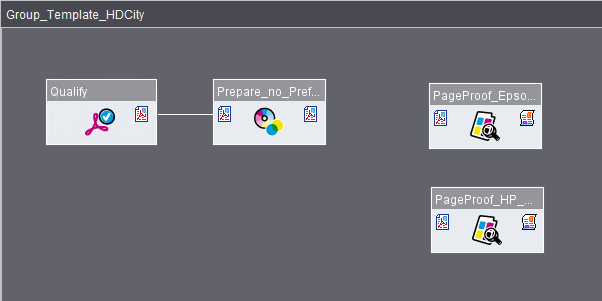
自動転送は、縦置きの位置合わせ(ポートレート)のページがでエプソンプルーファに転送され、横置きの位置合わせ(風景)のページがHPプルーファに転送されるよう機能しなければなりません。
手順:
1.はじめにPrepareシーケンスとエプソンオペレータ用に調整されたPageProofシーケンスとの間の接続ラインを引きます。コンテキストメニューの「開く」またはボタンの組み合わせ:Command + O で接続条件を定義できます。ダイアログ"転送条件の設定"が開きます。
2.あるいは、Prepareシーケンスとエプソンオペレータ用に調整されたPageProofシーケンスとの間の2つ目の接続ラインを引きます。その後、マウスボタンを放すと自動でダイアログ"転送条件の設定"が開きます。

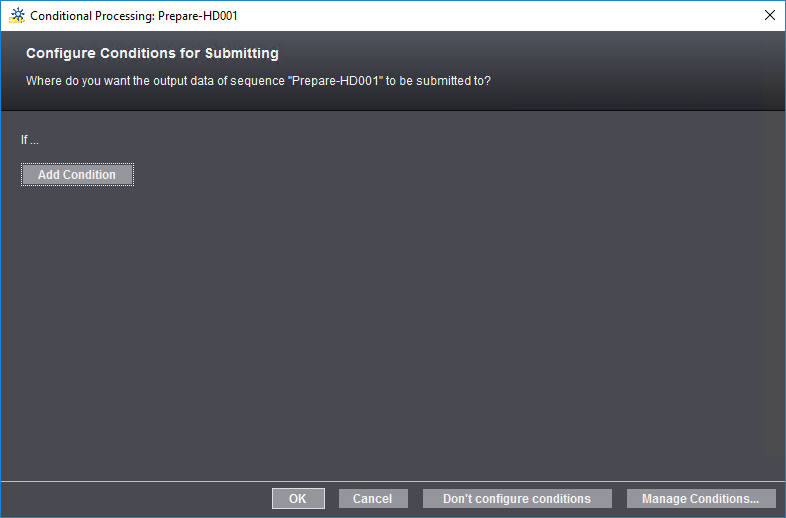
まだ条件が定義されていない現況がイメージで表示されます。このダイアログですべての転送条件を定義します。
3."条件を管理"をクリックします。最初に新しい条件の名前を、例えば"ポートレート"などと入力し、"OK"で確定します。ウィンドウ"条件を定義および管理"が開きます。

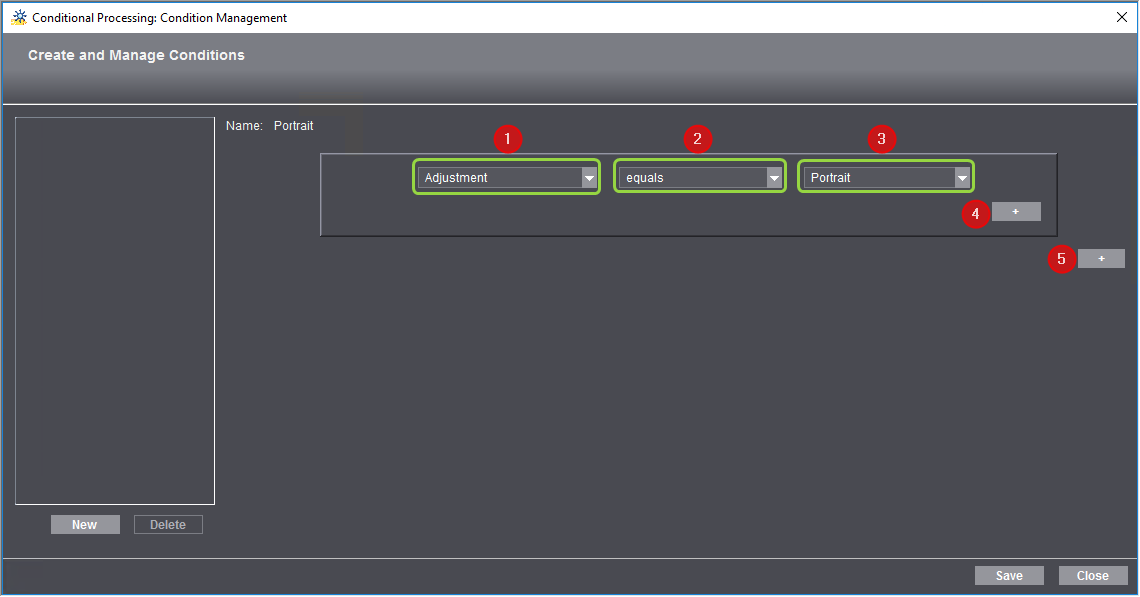
4.最初の条件を定義するには、リストボックスで (1) でパラメータを選択します。このリストには、選択基準として条件付き提出に該当するPDF文書のプロパティが提供されます。ここでどのプロパティが選択されるかによって、提供オプションはフィールド (2) および (3) に適合されるようになっています。例えば、プロパティ"位置合わせ"(または"調整")が選択されるとします。その場合、フィールド (2) にはオプション"等しい"または"等しくない"を選択できます。フィールド (3) ではプロパティ "ポートレート"または"風景"を選択できます。この場合、条件は例えば以下のようになります:"位置合わせがポートレートと等しい"。
この条件で、ポートレート位置合わせにあるすべての文書が、(あとで決定される)PageProofシーケンスに転送されます。
5.プラスボタン (4) をクリックすると補足条件を追加できます。

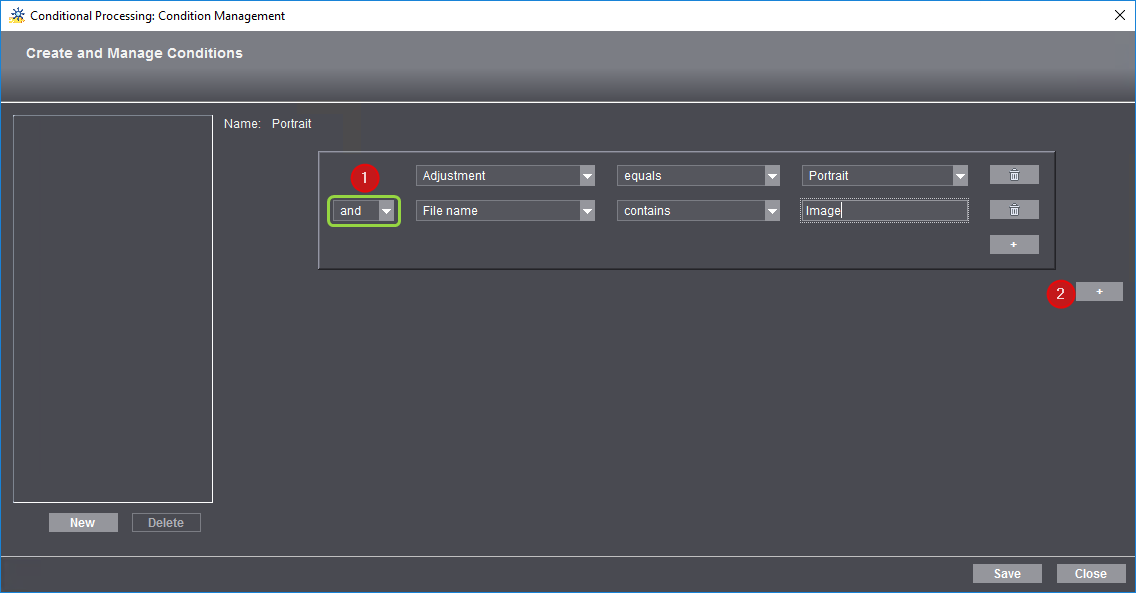
フィールド (1) では、2つ目の条件を"と"(and。2つの条件が当てはまる)とするのか、"または"(少なくとも1つ条件が当てはまる)とするのかを決定できます。別のフィールドで、最初の条件のときと同じパラメータが利用できます。
このようにして、主条件に加えて最大7個の補足条件を作れます。
6.すべての風景ページがPageProofシーケンス"HP_Designjet_Z5200CT" に転送されます。このため、さらに主条件が一つ必要になります。プラスボタン (2) をクリックすると、さらに主条件を定義できます。


7.ここでも、リストボックス (1) で、この条件を"と"とするか"または"とするか決定します。この主条件についても補足条件を定義できます。全部で最大8個の主条件を定義できます。
必要なら、主条件や補足条件をそれぞれ、付属のゴミ箱ボタン (2) をクリックして削除することができます。
8.条件を保存するには、"保存"をクリックします。
9.さらに条件を補足するには、"新規"ボタン (3) をクリックします。この際、新しい名前の入力用フィールドが開きます。

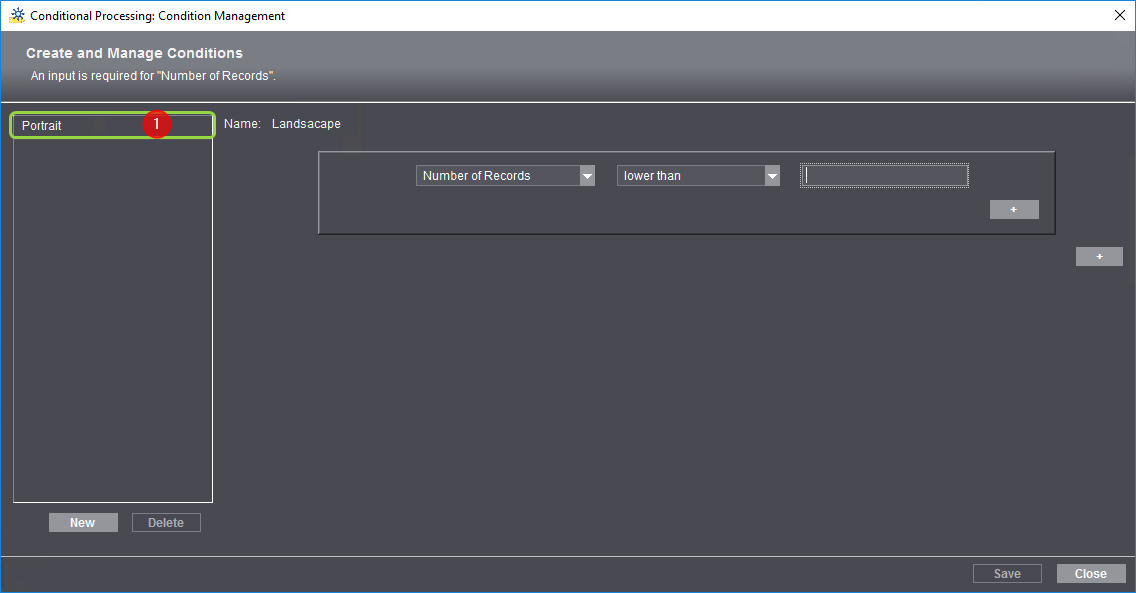
確定後、以前に定義した条件がリストフィールドに表示されます (1)。このフィールドの右側で、新しい条件をパラメータ化できます。
10."新規"ボタンをクリックすると、編集ウィンドウを開いたままで、さらに条件を定義できます。"削除"を使えば、マーク済みの項目を条件リストから削除できます。
11.条件のカスタマイズを終了するには、"閉じる"をクリックします。

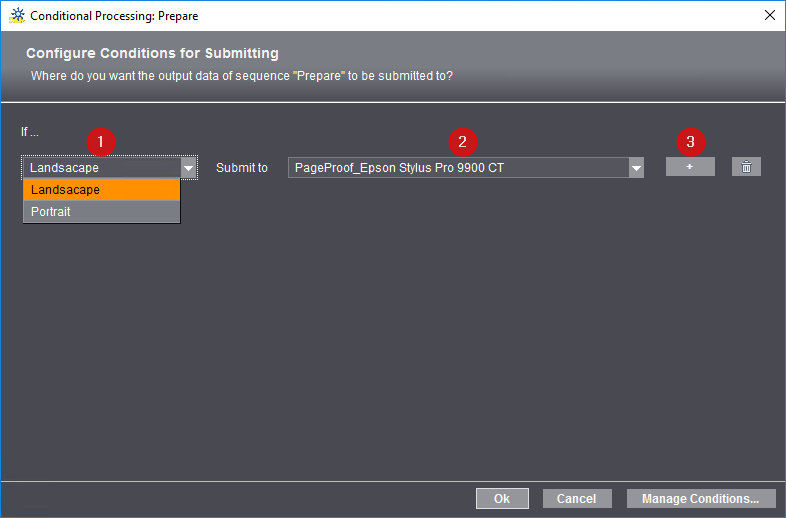
"転送条件の設定"ウインドウで、新たに定義された条件がリストボックス"条件" (1) に入力登録されていることがわかります。この後、転送条件が様々なシーケンスに割り当てられます。
12.リストボックス"提出" (2) で、使用可能なものの中から提出に適したシーケンスを一つ選択します。このシーケンスに、条件を満たすジョブが自動で転送されます。例えば、転送条件"風景"がシーケンス"PageProof_HP_Designjet_Z5200CT"に割り当てられます。
13.プラスボタン (3) をクリックすると、別の転送条件の追加割り当てを別のシーケンスに定義できます。例えば、転送条件"ポートレート"が"PageProof_Epson Stylus Pro 9900 CT"に割り当てられます。

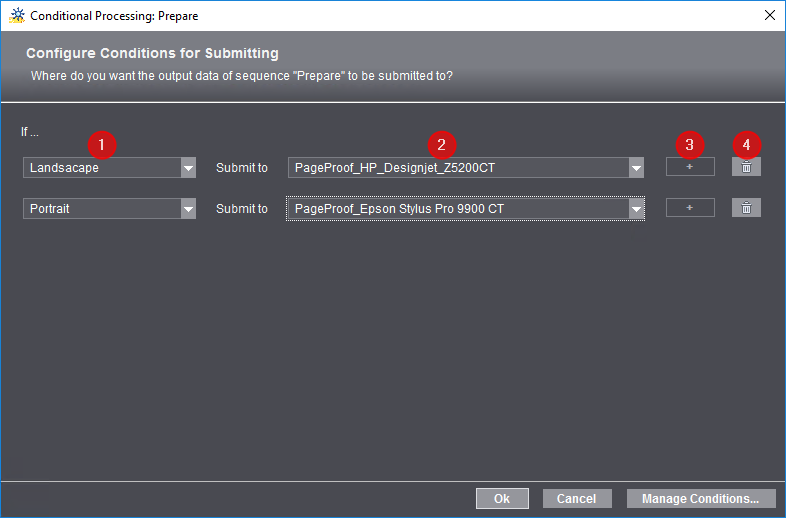
条件と適切なシーケンスが使用可能であれば、その分、転送条件を設定できます。表示された例では、2つの適切なシーケンスがあり、したがって条件を2つしか割り当てないということもあります(有効なプラスボタンなし)。それぞれに付属するゴミ箱ボタン (4) をクリックして個々の割り当てを削除することができます。
![]() 注記:基本的に、少なくとも一つの条件を満たすページだけが転送され、条件を満たさないページは自動的に編集されません。そのため、各ケースで、リストボックス"条件" (1) でオプション"その他"を選択する条件を定義しておくことがしばしば役立ちます。こうすると、定義済みの条件を満たさないページが全て、"その他"に割り当てられたシーケンスに転送されます。
注記:基本的に、少なくとも一つの条件を満たすページだけが転送され、条件を満たさないページは自動的に編集されません。そのため、各ケースで、リストボックス"条件" (1) でオプション"その他"を選択する条件を定義しておくことがしばしば役立ちます。こうすると、定義済みの条件を満たさないページが全て、"その他"に割り当てられたシーケンスに転送されます。

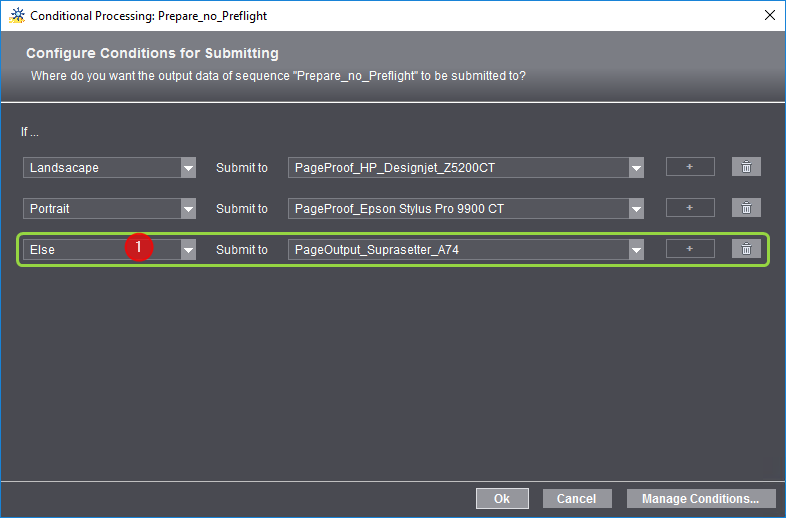
14."OK"で、条件付けした転送の設定を確定します。
![]() 注記:編集をキャンセルすると、ダイアログ"転送条件の設定"が閉じ、条件は適用されません。接続ラインは生成されますが、後続の両方のシーケンスが"主シーケンス"でない限り、すべてのドキュメントは条件なしで両方のシーケンスと並行して転送されます(例えば、1つのQualifyから2つのPrepareシーケンスまで)。ただし以前に定義済みの条件(例では"ポートレート"と"風景")は、あとの定義のためにそのまま維持されます。
注記:編集をキャンセルすると、ダイアログ"転送条件の設定"が閉じ、条件は適用されません。接続ラインは生成されますが、後続の両方のシーケンスが"主シーケンス"でない限り、すべてのドキュメントは条件なしで両方のシーケンスと並行して転送されます(例えば、1つのQualifyから2つのPrepareシーケンスまで)。ただし以前に定義済みの条件(例では"ポートレート"と"風景")は、あとの定義のためにそのまま維持されます。
これで接続リストが設定された条件の名前で表示されるようになります。

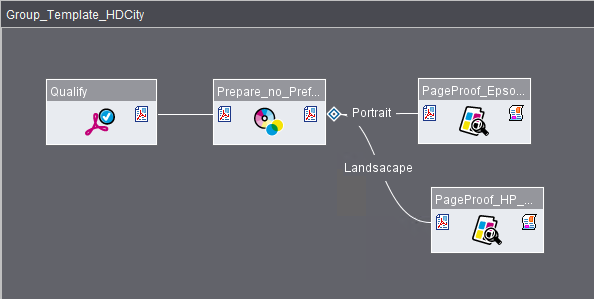
菱形のアイコンまたはリンクをダブルクリックすると、ダイアログ"転送条件の設定"が開きます。ここでは、必要に応じて転送条件を編集したり、新しい条件を定義できます。
![]() 注記:一度定義された転送条件は、システム全体で、グループテンプレートでもSmartテンプレートでも自由に使用できます。条件付きの転送も参照。
注記:一度定義された転送条件は、システム全体で、グループテンプレートでもSmartテンプレートでも自由に使用できます。条件付きの転送も参照。
この例では、異なる製品部品(Cover、Content)に割り当てられたページを別のPageProofシーケンスに転送する必要があります。

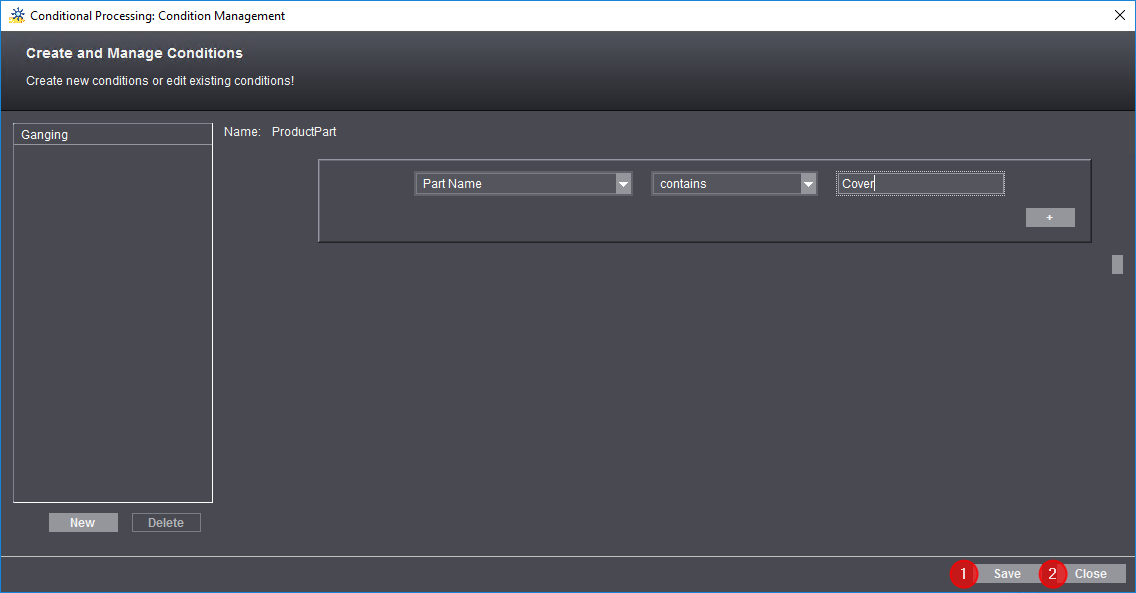
1.このために、"部品名はCoverを含む"パラメータで新しい条件"製品部品"を定義します。この条件では、部品名に"Cover"という用語がが含まれるすべてのページがシーケンス"PageProof_Epson7900"に転送されます。条件を保存して(1)"閉じる"(2)をクリックします。.
2.他のすべてのページはコンテンツページであり、別のシーケンス"PageProof_HP5500"に転送する必要があります。

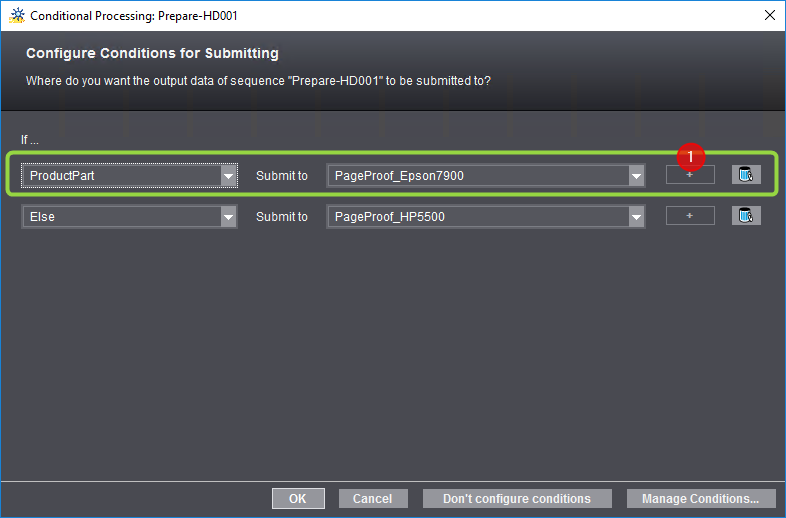
3.このために、次の条件を設定します:"条件製品部品をPageProof_Epson7900に転送する"と"+"ボタン(1)をクリックします。新しい条件と関係が開きます。ここで、条件"条件もしくはPageProof_HP5500へ転送する"を設定します。"OK"をクリックして、ダイアログを確定します。
結果のプロセスネットワークは次のようになります:

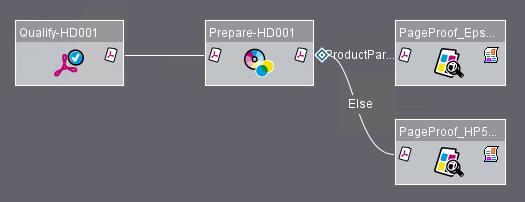
例3:付け合わせのために付け合わせ用ページを自動的に転送する
この例では、付け合わせ用ページは、付け合わせ可能な特定のPrepareシーケンスに自動的に転送され、他のすべてのページは"標準"Prepareシーケンスに転送されます。このために、転送条件"付け合わせ用"を使用できます。
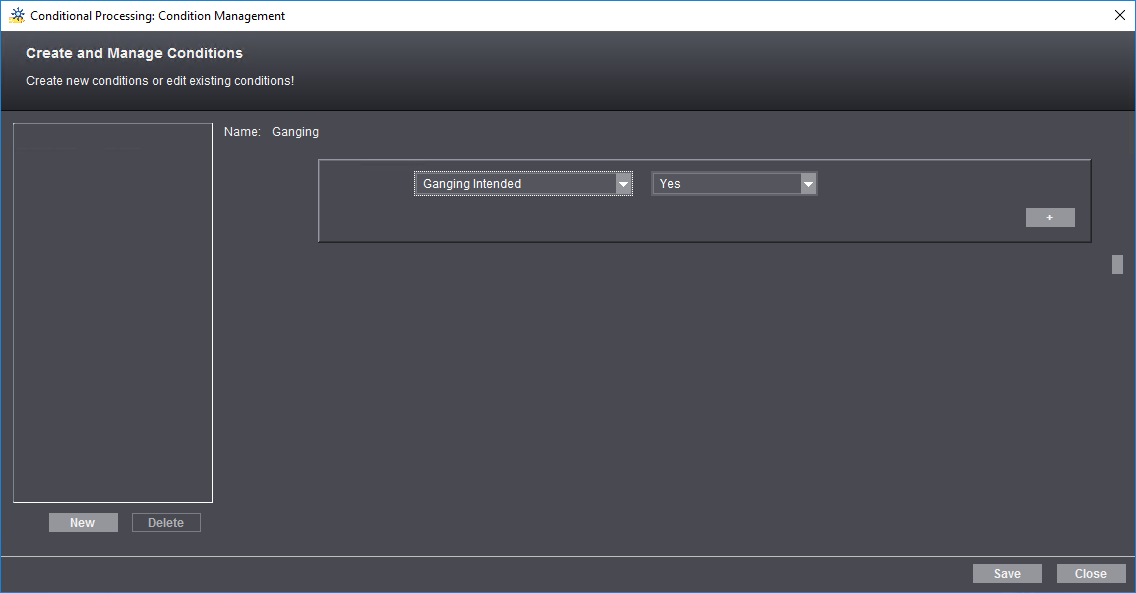
この条件を"もしくは"条件で拡張すると、例えば次の分岐条件が得られます。
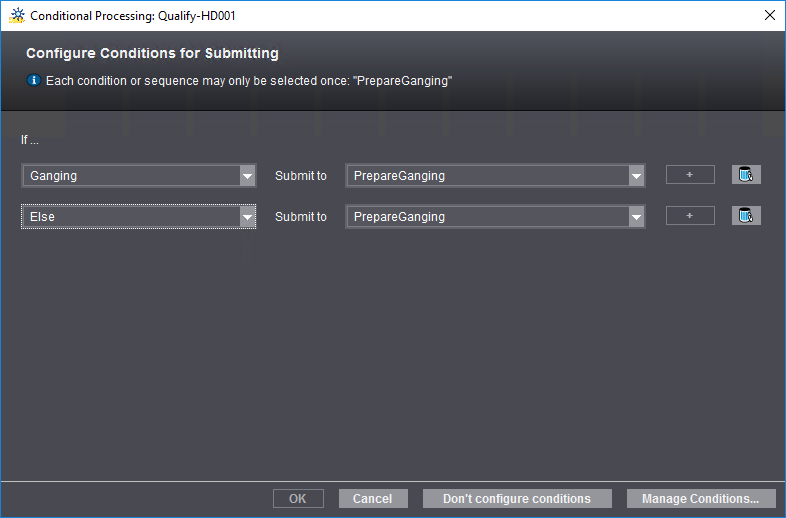
これにより、以下のプロセスネットワーク等を調整することができます:
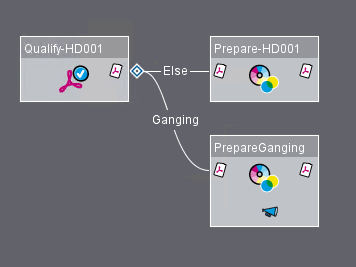
シーケンスをグループテンプレートから再び削除するには、該当シーケンスをマークして、"削除"ボタンをクリックするか、"Ctrl" + "Del"キーを同時に押します。
表示中のグループテンプレートの変更を保存するには、"保存"ボタンをクリックします。
グループテンプレートを変更して、他の名前で保存する場合は、[名前を付けて保存...] ボタンをクリックします。[テンプレートを保存]ダイアログが開きます。
グループテンプレートを保存する名前を入力し、必要であればコメントを入力します。
"閉じる"ボタンをクリックすると、グループテンプレートが閉じます。前に保存してから再びテンプレートを変更した場合、変更を保存したいか、または テンプレートを保存しないで閉じるかダイアログで質問されます。保存しないで閉じると、変更は失われてしまいます。他のオプションとして、"閉じる"をキャンセルできます。
プライバシーポリシー | インプリント | Prinect Know How | Prinect Release Notes